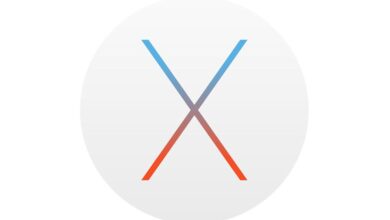Si vous mettez à jour votre bibliothèque de chansons iTunes assez régulièrement et que vous aimez aussi tenir vos listes de lecture à jour, la création de listes de lecture intelligentes vaut la peine d’être envisagée.
Contenu
Listes de lecture normales ou intelligentes
Alors que les listes de lecture normales restent statiques et ne peuvent être mises à jour que manuellement, iTunes vous donne également la possibilité de créer des listes de lecture intelligentes qui se mettent à jour automatiquement. Il s’agit de listes de lecture spéciales qui suivent des critères que vous définissez. Si vous souhaitez créer une liste de lecture qui contient un artiste ou un genre particulier par exemple, vous pouvez définir des règles pour maintenir ces listes de lecture personnalisées à jour.
Si vous n’êtes pas encore passé à Apple Music, les listes de lecture intelligentes sont idéales si vous synchronisez régulièrement votre iPod, iPhone ou iPad, et que vous voulez garder leurs chansons à jour.
Pour cela, vous aurez besoin du logiciel iTunes 8.x ou supérieur et des chansons de votre bibliothèque iTunes.
Créer votre première liste de lecture intelligente
- Cliquez sur l’onglet du menu Fichier de l’écran principal d’iTunes et sélectionnez l’option de menu Nouvelle liste de lecture intelligente.
- Sur l’écran pop-up, vous verrez des options de configuration pour personnaliser la façon dont votre Smart Playlist filtrera le contenu de votre bibliothèque musicale. Si, par exemple, vous souhaitez créer une liste de lecture intelligente qui contient un genre particulier, cliquez sur le premier menu déroulant et sélectionnez Genre dans la liste. Ensuite, laissez la case suivante comme Contient, puis tapez le genre de votre choix dans la zone de texte prévue à cet effet – le mot Pop par exemple. Si vous souhaitez ajouter d’autres champs de filtre pour affiner votre Smart Playlist, cliquez sur le signe « + ».
- Si vous souhaitez fixer une limite à la taille de votre liste de lecture intelligente en termes de besoins de stockage, de durée de lecture ou de nombre de pistes, par exemple, alors cliquez sur la case à cocher située à côté de l’option Limiter à et sélectionnez les critères à l’aide de la liste déroulante suivante. Par exemple « MB » (megabits) si vous voulez limiter la taille en fonction de la capacité de votre iPod/iPhone, etc.
- Lorsque vous êtes satisfait de votre liste de lecture intelligente, cliquez sur le bouton OK. Vous verrez alors dans la section « Playlists » du volet gauche d’iTunes que votre nouvelle liste de lecture a été créée. Vous avez la possibilité de créer un nom pour votre playlist, ou de conserver le nom par défaut.
- Enfin, pour vérifier que votre nouvelle playlist a bien été remplie avec la musique que vous attendez, cliquez dessus et regardez la liste des titres. Si vous devez modifier votre liste de lecture, cliquez sur la liste de lecture avec le bouton droit de la souris et choisissez « Edit Smart Playlist » dans le menu contextuel.